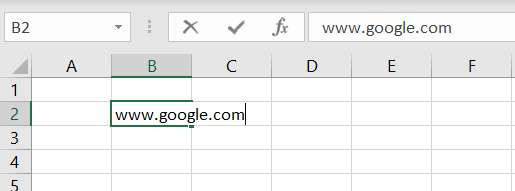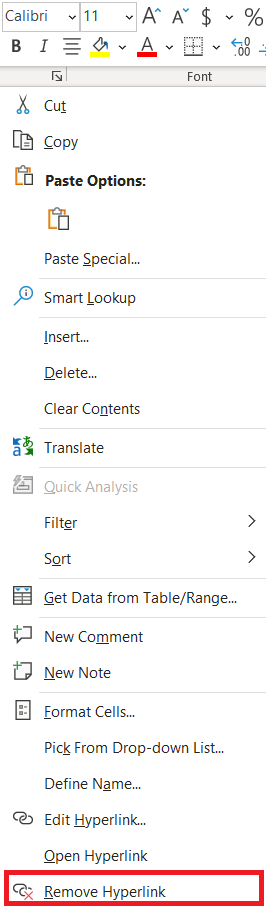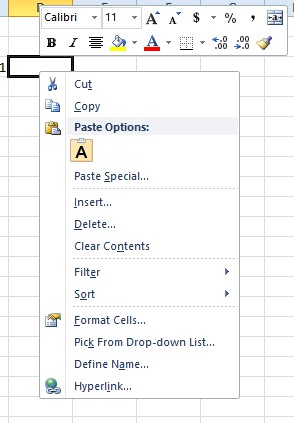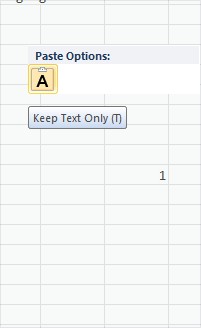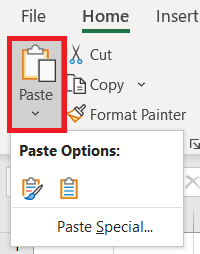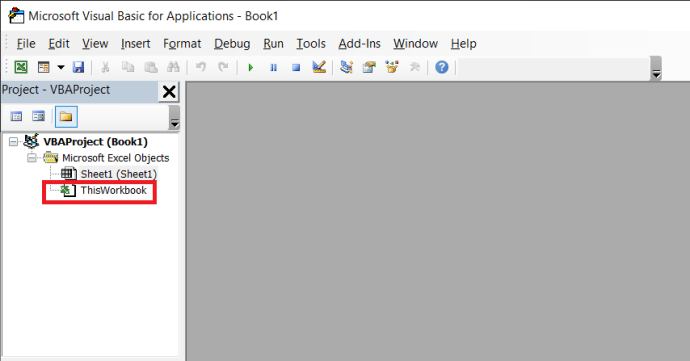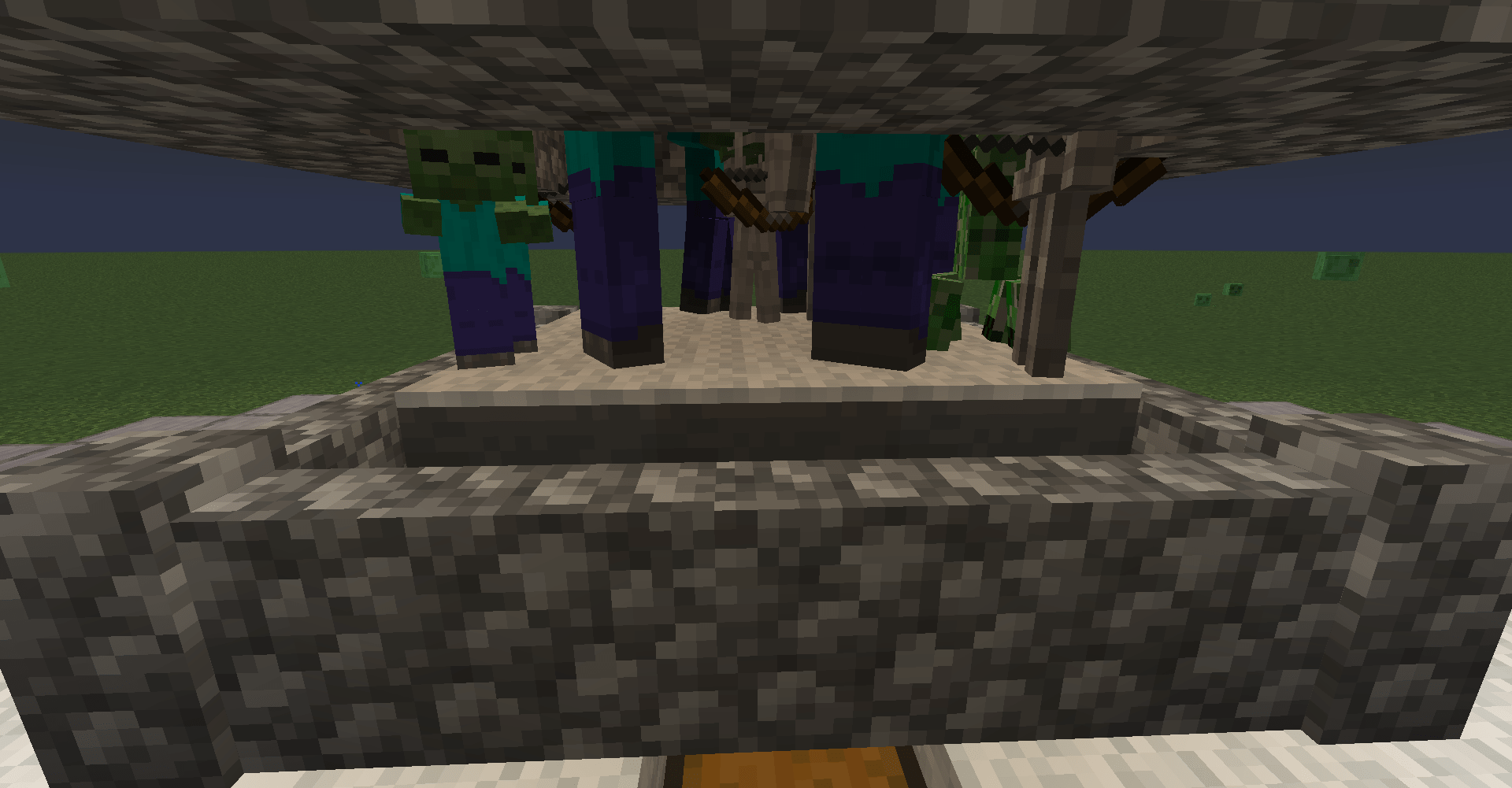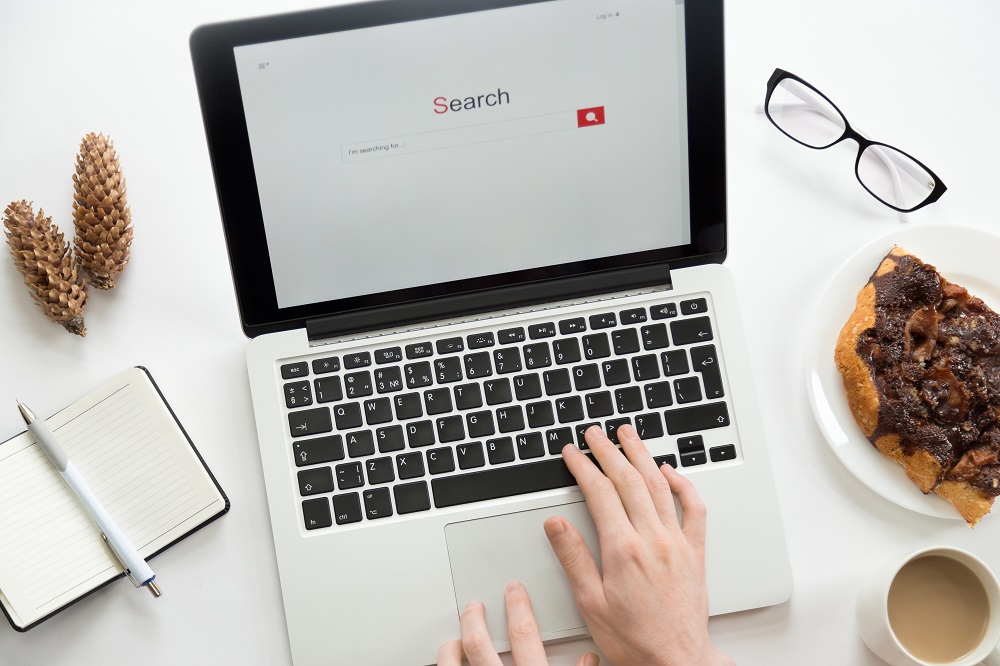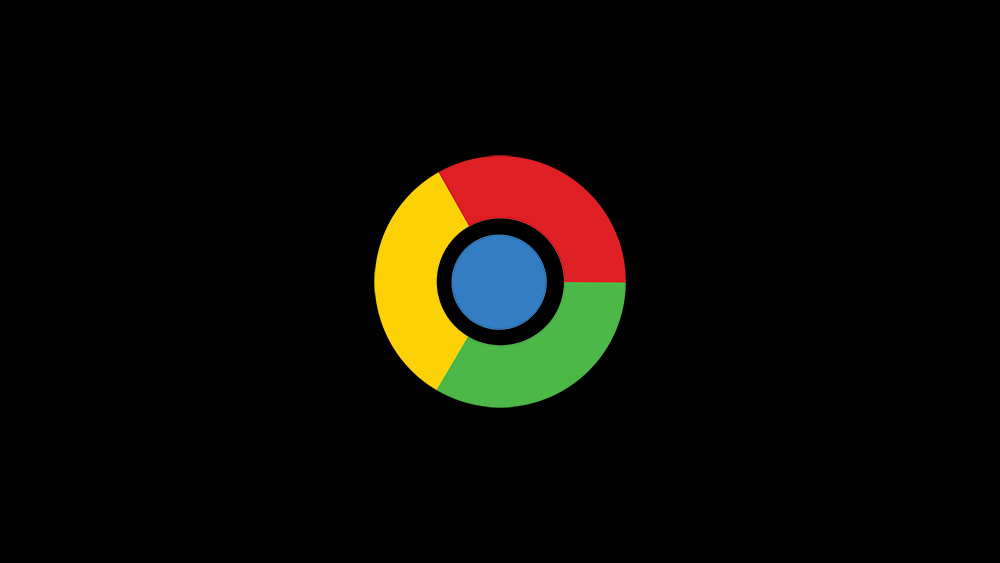Come rimuovere tutti i collegamenti ipertestuali in un foglio Excel
Excel converte automaticamente gli URL (indirizzi di siti Web) inseriti nei fogli di calcolo in collegamenti ipertestuali. Quindi puoi aprire i siti Web in un browser facendo clic sui loro collegamenti nelle celle. Tuttavia, non è sempre l'ideale avere collegamenti nei fogli di calcolo poiché la selezione delle loro celle può aprire il browser e i siti Web anche quando non è necessario aprire le pagine.

Se hai bisogno di inserire un elenco di URL di testo normale in un foglio, ecco come puoi rimuovere tutti i collegamenti ipertestuali dai fogli di calcolo di Excel.
Utilizzo del menu contestuale per rimuovere l'opzione di collegamento ipertestuale
Se stai utilizzando una versione più recente di Excel, puoi rimuovere tutti i collegamenti ipertestuali da un foglio con un'opzione del menu di scelta rapida.
- Ad esempio, apri un foglio di calcolo Excel vuoto e inserisci "www.google.com" nella cella B2.
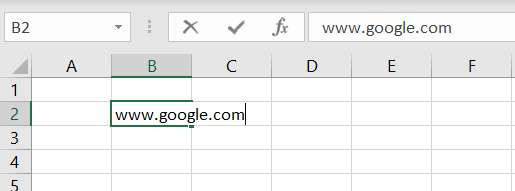
- Quindi, puoi fare clic con il pulsante destro del mouse su quella cella e selezionare l'opzione Rimuovi collegamento ipertestuale nel menu di scelta rapida. Ciò convertirà il collegamento ipertestuale in un URL di testo normale.
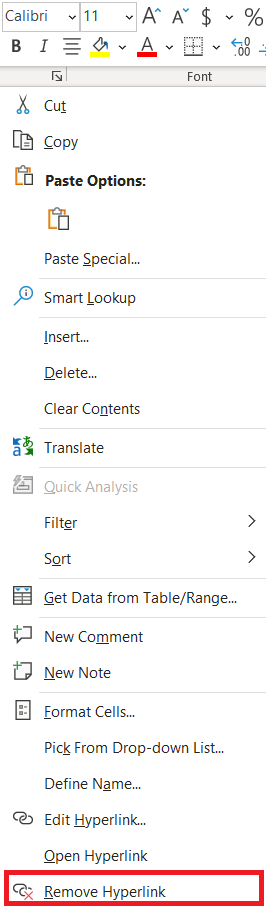
- Per rimuovere più collegamenti ipertestuali da un foglio di calcolo Excel, tieni premuto il tasto Ctrl tasto e selezionare le celle.
- Quindi puoi selezionare tutte le celle che includono i collegamenti e fare clic su Rimuovi collegamento ipertestuale opzione.
- In alternativa, premere il tasto Ctrl + A tasto di scelta rapida per selezionare tutte le celle del foglio di calcolo, quindi puoi fare clic con il pulsante destro del mouse e selezionare Rimuovi collegamento ipertestuale per convertire tutti i collegamenti in testo normale.
Rimozione di collegamenti dai fogli senza l'opzione del menu contestuale
Tuttavia, non tutte le versioni di Excel includono il Rimuovi collegamento ipertestuale opzione del menu contestuale. Pertanto, non è possibile selezionare tale opzione in Excel 2007. Tuttavia, gli utenti 2007 possono comunque rimuovere i collegamenti dai fogli di calcolo con un trucco Incolla speciale.
- Ad esempio, inserisci "www.bing.com" nella cella B3, quindi inserisci "1" nella cella C3 dello stesso foglio di calcolo. Seleziona cella C3 e premere il Ctrl + C tasto di scelta rapida per copiarlo negli Appunti.
- Quindi, seleziona la cella che include il collegamento ipertestuale, altrimenti B3. Puoi fare clic con il pulsante destro del mouse su quella cella e selezionare Incolla speciale > Incolla speciale dal menu contestuale per aprire la finestra mostrata direttamente sotto.
- Selezionare Moltiplicare su quella finestra e premere il tasto ok pulsante per rimuovere il collegamento ipertestuale. Quindi deseleziona la cella B3 sul foglio di calcolo.

Incolla gli URL nei fogli di calcolo come testo normale
Se devi incollare molti URL in un foglio di calcolo, puoi rimuovere la formattazione del collegamento ipertestuale selezionando l'opzione Mantieni solo testo.
- Ad esempio, copia l'URL www.google.com selezionando il testo di ancoraggio del collegamento ipertestuale e premendo Ctrl + C.
- Quindi, fai clic con il pulsante destro del mouse su cella RE3 nel tuo foglio di calcolo Excel per aprire il menu contestuale nell'inquadratura direttamente sotto.
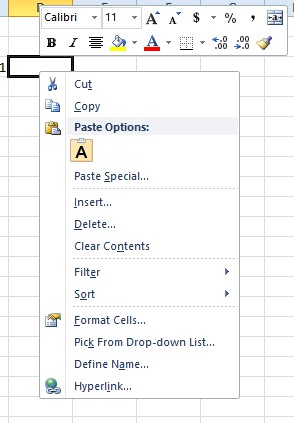
- Sotto Opzioni Incolla c'è un'icona negli appunti. Quello è il Mantieni solo testo pulsante che puoi selezionare per copiare l'URL nella cella senza alcun collegamento.
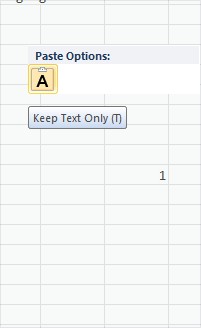
- In alternativa, fai clic sulla piccola freccia sulla barra degli strumenti di Excel Impasto pulsante per selezionare il Mantieni solo testo opzione.
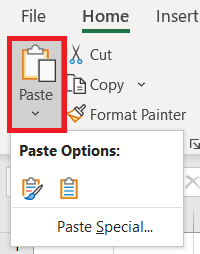
Imposta una macro che rimuove i collegamenti ipertestuali
Le macro sono una sequenza registrata di opzioni selezionate. Questo post di Tech Junkie (e il suo video) ti spiega come registrare macro in Windows. L'applicazione Excel completa include uno strumento di registrazione delle macro con cui registrare le macro, ma puoi anche impostare le macro inserendo manualmente il codice Visual Basic. Allora perché non impostare una macro che rimuova tutti i collegamenti ipertestuali da un foglio Excel?
- premi il Alt + F11 tasto di scelta rapida per aprire l'editor VB in Excel.
- Quindi puoi fare doppio clic Questa cartella di lavoro nel pannello VBAProject.
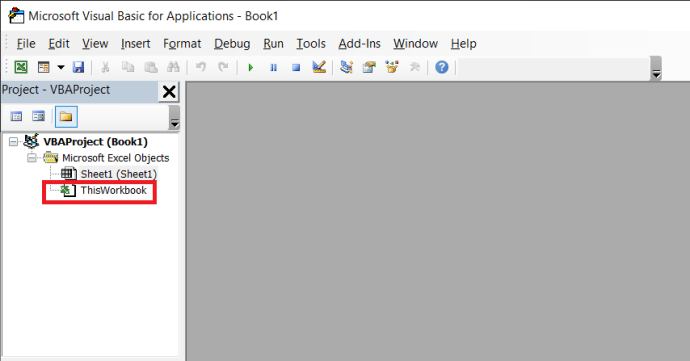
- Ora, copia e incolla il codice qui sotto nella finestra del codice VB con il Ctrl + C e Ctrl + V tasti di scelta rapida:"Codice per rimuovere i collegamenti ipertestuali in Excel"
Sub RemoveAllHyperlink()
ActiveSheet.Hyperlinks.Elimina
Fine sottotitolo
- Per eseguire la macro, seleziona il foglio di calcolo da cui rimuovere i collegamenti ipertestuali, premi il tasto Alt + F8 tasto di scelta rapida per aprire una finestra Macro, selezionare Questa cartella di lavoro. Rimuovi tutti i collegamenti ipertestuali dalla finestra Macro e poi premere il tasto Correre pulsante.
Disattiva i collegamenti ipertestuali automatici
Excel converte automaticamente gli URL in collegamenti. Tuttavia, è possibile configurare il software in modo che tutti gli URL inseriti rimangano come testo normale. Per farlo, seleziona la scheda File e fai clic su Opzioni per aprire la finestra direttamente sotto.

Selezionare bozze a sinistra di quella finestra e premi il tasto Opzioni di correzione automatica pulsante. Questo aprirà la finestra mostrata nell'istantanea qui sotto. Seleziona la scheda Formattazione automatica durante la digitazione in quella finestra. Deseleziona il Percorsi Internet e di rete con collegamenti ipertestuali opzione su quella scheda. premi il ok pulsante e chiudi la finestra Opzioni di Excel. Ora gli URL inseriti nelle celle del foglio di calcolo rimarranno solo testo.

La chiusura dei collegamenti ipertestuali automatici può farti risparmiare un sacco di lavoro non necessario, tieni presente l'opzione.
Gestire i collegamenti ipertestuali in Excel
Quindi, ci sono alcuni modi per rimuovere tutti i collegamenti ipertestuali in un foglio di calcolo Excel. Nota che puoi anche rimuovere i collegamenti ipertestuali selezionando Modifica collegamento ipertestuale dal menu di scelta rapida della cella e quindi premendo il tasto Rimuovi collegamento pulsante.
Devi utilizzare i collegamenti ipertestuali in testo normale su base frequente? Conosci un'opzione migliore per rimuovere i collegamenti ipertestuali? Condividi i tuoi pensieri nei commenti qui sotto.